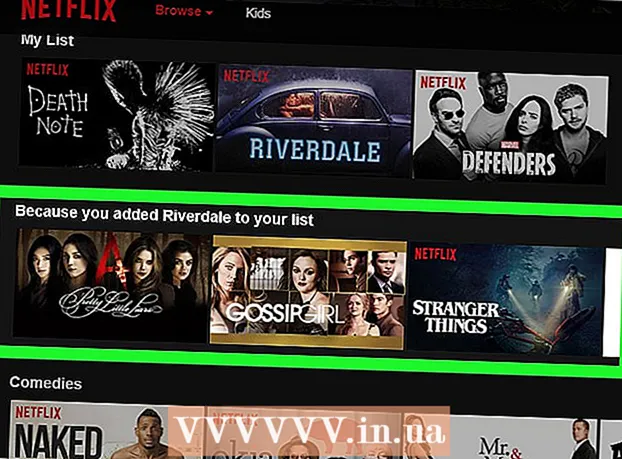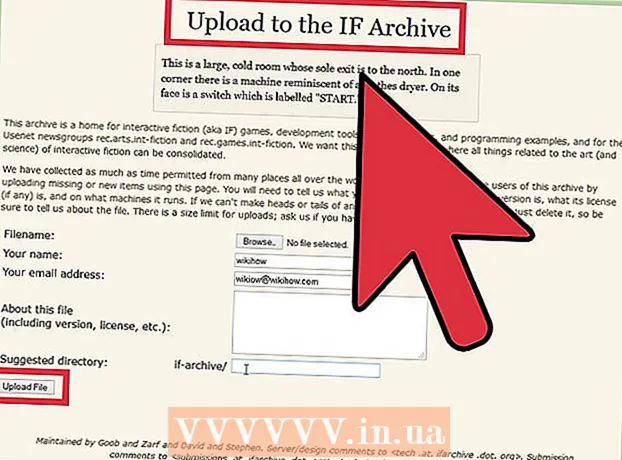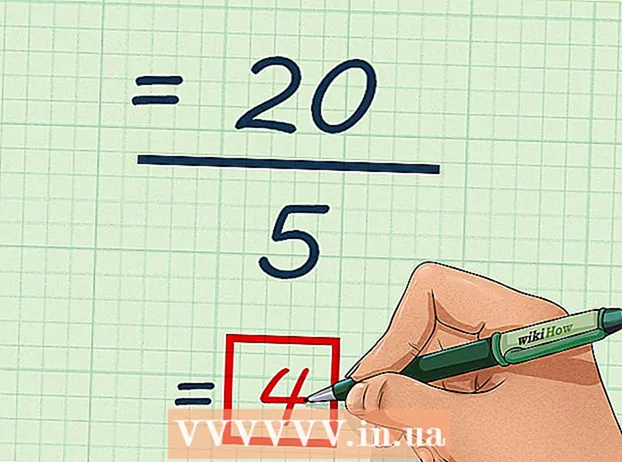Аўтар:
Gregory Harris
Дата Стварэння:
12 Красавік 2021
Дата Абнаўлення:
1 Ліпень 2024

Задаволены
- крокі
- Метад 1 з 2: Змена IP-адрасы ў АС Windows
- Метад 2 з 2: Змена IP-адрасы ў АС Mac
- парады
- папярэджання
- дадатковыя артыкулы
Ёсць шмат прычын, чаму карыстальнік хацеў бы змяніць свой IP-адрас. Парады, апісаныя ніжэй, дапамогуць вам змяніць IP-адрас праваднога або бесправаднога кампутара, але не IP-адрас доступу да Інтэрнэту (каб зрабіць гэта, трэба звярнуцца да Інтэрнэт-правайдэру). Каб даведацца, як змяніць свой IP-адрас на кампутары з аперацыйнай сістэмай Windows ці Mac, чытайце далей.
крокі
Метад 1 з 2: Змена IP-адрасы ў АС Windows
 1 Адключыце доступ да Інтэрнэту. Для гэтага не трэба тэхнічную адукацыю. Каб адключыць Інтэрнэт, выконвайце гэтым простым парадаў:
1 Адключыце доступ да Інтэрнэту. Для гэтага не трэба тэхнічную адукацыю. Каб адключыць Інтэрнэт, выконвайце гэтым простым парадаў: - націсніце клавішу Windows, затым R, Каб адчынілася дыялогавае акно.
- затым націсніце Command і клавішу Enter.
- Цяпер напішыце "ipconfig / release" і націсніце Enter.
 2 Адкрыйце Панэль кіравання. выберыце Сетка і Інтэрнэт → Цэнтр кіравання сеткамі і агульным доступам → Змена параметраў адаптара.
2 Адкрыйце Панэль кіравання. выберыце Сетка і Інтэрнэт → Цэнтр кіравання сеткамі і агульным доступам → Змена параметраў адаптара.  3 Пстрыкніце правай кнопкай мышы на падключэнне да Інтэрнэту, якое вы выкарыстоўваеце (Сярод даступных падключэнняў могуць быць: «Падключэнне па лакальнай сеткі» або «Бесправадное падлучэнне да інтэрнэту»). Выберыце пункт Уласцівасці. Калі спатрэбіцца, увядзіце код адміністратара, каб працягнуць.
3 Пстрыкніце правай кнопкай мышы на падключэнне да Інтэрнэту, якое вы выкарыстоўваеце (Сярод даступных падключэнняў могуць быць: «Падключэнне па лакальнай сеткі» або «Бесправадное падлучэнне да інтэрнэту»). Выберыце пункт Уласцівасці. Калі спатрэбіцца, увядзіце код адміністратара, каб працягнуць.  4 Знайдзіце ўкладку сетка. Адкрыйце яе і націсніце на Пратакол Інтэрнэту версіі 4 (TCP / IPv4). націсніце кнопку ўласцівасці.
4 Знайдзіце ўкладку сетка. Адкрыйце яе і націсніце на Пратакол Інтэрнэту версіі 4 (TCP / IPv4). націсніце кнопку ўласцівасці.  5 ва ўкладцы агульныя націсніце кнопку Выкарыстоўваць наступны IP-адрас (Калі ён ужо не абраны). Прапішыце радок з адзінак, каб атрымаўся новы IP- адрас: 111-111-111-111.
5 ва ўкладцы агульныя націсніце кнопку Выкарыстоўваць наступны IP-адрас (Калі ён ужо не абраны). Прапішыце радок з адзінак, каб атрымаўся новы IP- адрас: 111-111-111-111.  6 Націсніце на клавіятуры клавішу Tab, Каб у графе маска падсеткі колькасці згенераваны аўтаматычна. націсніце двойчы OK, Каб вярнуцца да экрана «Падключэнне па лакальнай сеткі».
6 Націсніце на клавіятуры клавішу Tab, Каб у графе маска падсеткі колькасці згенераваны аўтаматычна. націсніце двойчы OK, Каб вярнуцца да экрана «Падключэнне па лакальнай сеткі». - 7 Улічыце, што можа з'явіцца дыялогавае акно. Напрыклад, можа нечакана паўстаць акно з надпісам «Так як дадзенае злучэнне актыўна ў цяперашні час, некаторыя змены ўступяць у сілу толькі пасля паўторнага падключэння да сеткі". Гэта нармальна. Націсніце OK.Файл: Change Your IP Address Step 7.webp
 8 Пстрыкніце зноў правай кнопкай мышы на сваім падключэнні да сеткі, выберыце ўласцівасці.
8 Пстрыкніце зноў правай кнопкай мышы на сваім падключэнні да сеткі, выберыце ўласцівасці. 9 ва ўкладцы сетка выберыце Пратакол Інтэрнэту версіі 4 (TCP / IPv4). націсніце кнопку ўласцівасці.
9 ва ўкладцы сетка выберыце Пратакол Інтэрнэту версіі 4 (TCP / IPv4). націсніце кнопку ўласцівасці.  10 выберыце пункт Атрымаць IP-адрас быў аўтаматычна. Зачыніце два адкрытых вокны са ўласцівасцямі і падключыцеся да сеткі. Ваш кампутар павінен атрымаць новы IP-адрас.
10 выберыце пункт Атрымаць IP-адрас быў аўтаматычна. Зачыніце два адкрытых вокны са ўласцівасцямі і падключыцеся да сеткі. Ваш кампутар павінен атрымаць новы IP-адрас.
Метад 2 з 2: Змена IP-адрасы ў АС Mac
 1 Адкрыйце браўзэр Safari.
1 Адкрыйце браўзэр Safari. 2 У выпадальным меню Safari выберыце налады.
2 У выпадальным меню Safari выберыце налады. 3 Перайдзіце на ўкладку дадаткова.
3 Перайдзіце на ўкладку дадаткова. 4 Знайдзіце катэгорыю проксі і націсніце Змена параметраў.... Гэта адкрые вашыя сеткавыя перавагі.
4 Знайдзіце катэгорыю проксі і націсніце Змена параметраў.... Гэта адкрые вашыя сеткавыя перавагі.  5 усталюйце сцяжок Вэб-проксі (HTTP).
5 усталюйце сцяжок Вэб-проксі (HTTP). 6 Знайдзіце адпаведны IP-адрас, які будзе служыць вашым Вэб-проксі серверам. Можна зрабіць гэта некалькімі спосабамі. Магчыма, самы эфектыўны спосаб - знайсці сайт, які дае проксі-сервер бясплатна.
6 Знайдзіце адпаведны IP-адрас, які будзе служыць вашым Вэб-проксі серверам. Можна зрабіць гэта некалькімі спосабамі. Магчыма, самы эфектыўны спосаб - знайсці сайт, які дае проксі-сервер бясплатна.  7 Надрукуйце «вэб-проксі бясплатна» ў пошукавай сістэме і перайдзіце на патрэбны сайт. Гэты сайт павінен прапаноўваць бясплатныя вэб-проксі, паказваючы некалькі адметных асаблівасцяў:
7 Надрукуйце «вэб-проксі бясплатна» ў пошукавай сістэме і перайдзіце на патрэбны сайт. Гэты сайт павінен прапаноўваць бясплатныя вэб-проксі, паказваючы некалькі адметных асаблівасцяў: - краіна
- хуткасць
- час падлучэння
- тып
 8 Знайшоўшы прыдатны вэб-проксі, увядзіце IP-адрас у поле Сервер Вэб-проксі (Web Proxy Server) у сеткавых наладах.
8 Знайшоўшы прыдатны вэб-проксі, увядзіце IP-адрас у поле Сервер Вэб-проксі (Web Proxy Server) у сеткавых наладах. 9 Ўвядзіце нумар порта. Гэта таксама павінна адлюстроўвацца на вашым бясплатным сайце вэб-проксі, разам з IP-адрасам. Пераканайцеся, што яны супадаюць.
9 Ўвядзіце нумар порта. Гэта таксама павінна адлюстроўвацца на вашым бясплатным сайце вэб-проксі, разам з IP-адрасам. Пераканайцеся, што яны супадаюць.  10 націсніце OK і прымяніць, Каб унесеныя змены ўступілі ў сілу. Пачніце прагляд. Вы можаце быць перанакіраваны на некалькі секунд на вэб-старонку, перш чым будзе дазволена працягнуць. Карыстайцеся!
10 націсніце OK і прымяніць, Каб унесеныя змены ўступілі ў сілу. Пачніце прагляд. Вы можаце быць перанакіраваны на некалькі секунд на вэб-старонку, перш чым будзе дазволена працягнуць. Карыстайцеся!
парады
- Гэта карысны сайт, на якім можна ўбачыць свой IP-адрас і праверыць, ці сапраўды ён зарабіў: http://whatismyipaddress.com/
папярэджання
- Калі вам не пашанцуе і дастанецца дрэнны IP-адрас, то будзе магчыма вызначыць ваша дакладнае месцазнаходжанне!
- Толькі для Windows 7. Карыстальнікі іншых АС, такіх як Mac або Linux, паспрабуйце скарыстацца іншым вэб-сайтам.
- На жаль, колькі б раз вы не спрабавалі змяніць свой IP-адрас, вэб-сайты па-ранейшаму могуць дакладна вызначыць вашу краіну і (калі пашанцуе) ваш горад.
- Спрацоўвае не кожны раз. Таму вам неабходна правяраць сябе, карыстаючыся вэб-сайтам, які знаходзіцца ў раздзеле "Саветы".
дадатковыя артыкулы
 Какпоступить, калі вы не можаце зайсці на пэўны сайт
Какпоступить, калі вы не можаце зайсці на пэўны сайт  Какпросматривать старую версію вэб сайта
Какпросматривать старую версію вэб сайта  Какизменить наладжвання проксі сервера
Какизменить наладжвання проксі сервера  Какотказаться ад Amazon Prime
Какотказаться ад Amazon Prime  Какудалить рахунак Amazon
Какудалить рахунак Amazon  Каквыбрать адрас электроннай пошты
Каквыбрать адрас электроннай пошты  Каксоздавать кароткія спасылкі
Каксоздавать кароткія спасылкі  Какотправить код з дапамогай Telegram
Какотправить код з дапамогай Telegram  Какполучить бясплатны інтэрнэт
Какполучить бясплатны інтэрнэт  Какнаписать водгук на Google
Какнаписать водгук на Google  Какотправить па электроннай пошце адсканаваны дакумент
Какотправить па электроннай пошце адсканаваны дакумент  Какузнать маску падсеткі
Какузнать маску падсеткі  Какотказаться ад Netflix
Какотказаться ад Netflix  Какредактировать тэкст на любым сайце
Какредактировать тэкст на любым сайце